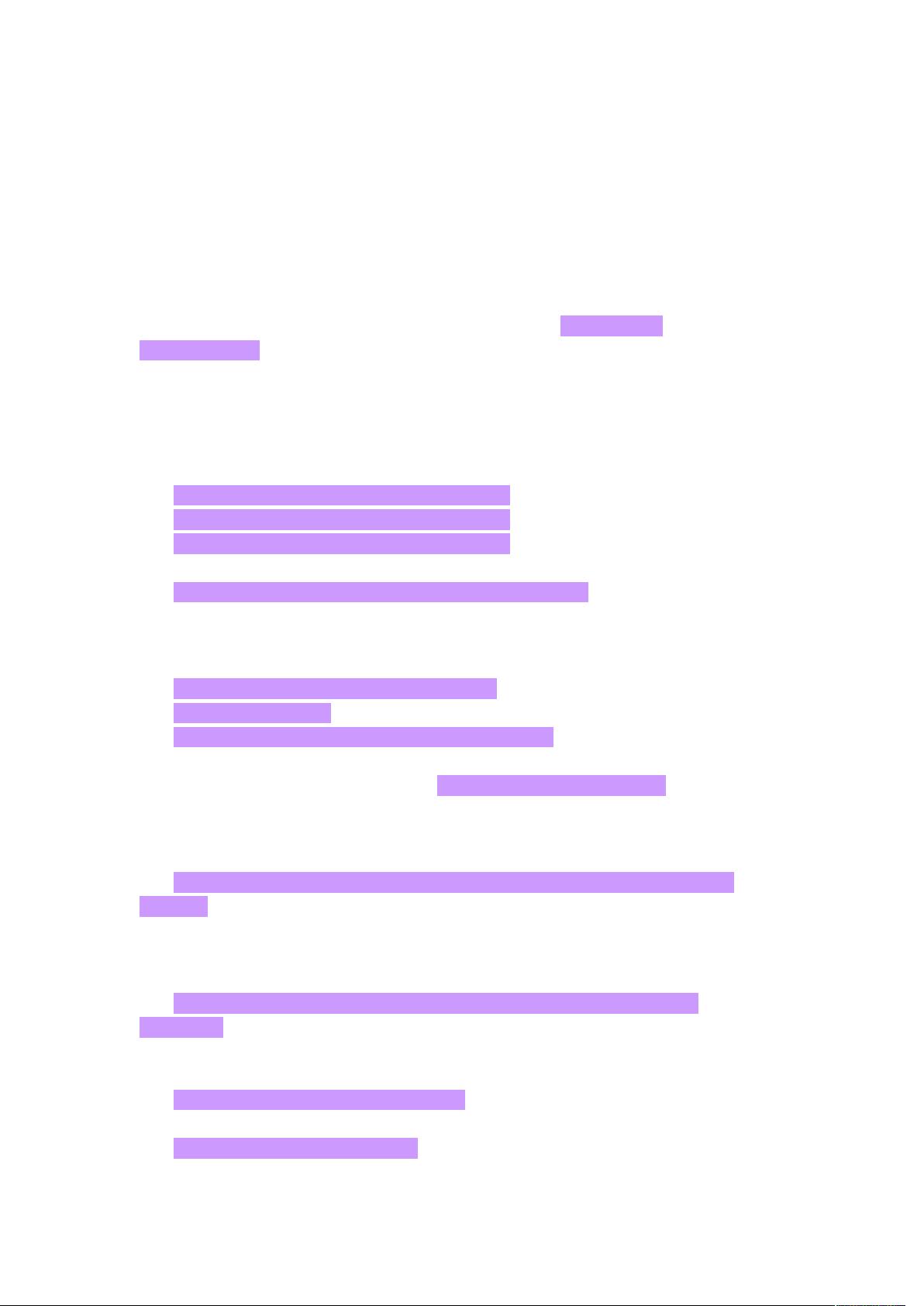MFC ComboBox控件使用教程
需积分: 10 48 浏览量
更新于2024-10-23
收藏 53KB DOC 举报
"MFCComboBox使用方法文档详细介绍了如何在MFC中操作和使用ComboBox控件,包括添加、获取和查找列表项等基本操作。"
在MFC编程中,ComboBox控件是一个常用的交互元素,它结合了文本输入框和下拉列表的功能,允许用户从预设的选项中选择或直接输入文本。以下是关于MFC中ComboBox控件的详细使用方法:
1. **定义控件对应变量**
在创建对话框类时,首先需要通过ClassWizard为ComboBox控件添加一个成员变量,例如`CComboBox m_cbExample;`。这个变量将在代码中用来直接操作ComboBox控件。
2. **向控件添加Items**
- **属性编辑**:在Visual Studio的资源视图中,可以通过控件属性的Data标签页直接添加列表项,每行代表一个下拉列表中的选项。
- **编程方式添加**:使用成员函数`AddString()`动态添加项,例如`m_cbExample.AddString("StringData1");`。这将在列表末尾添加一个新项。
- **插入项**:如果需要在特定位置插入项,可以使用`InsertString()`函数,如`m_cbExample.InsertString(nIndex, "StringData");`,其中`nIndex`是插入的位置索引。
3. **获取选定的Item**
获取用户选定的项,首先需要获取当前选中项的索引,通过`GetCurSel()`函数实现,例如`int nIndex = m_cbExample.GetCurSel();`。然后,使用`GetLBText()`函数获取该索引对应的项内容,如`m_cbExample.GetLBText(nIndex, strCBText);`,其中`strCBText`将存储选定项的文本。
4. **查找给定Item**
若要在ComboBox中查找特定项,可以使用`FindStringExact()`函数。它接受两个参数:从哪个位置开始查找(`nStartAfter`)和要查找的文本(`"valuetobe found"`)。例如`int nIndex = m_cbExample.FindStringExact(nStartAfter, "valuetobe found");`。找到匹配项后,`nIndex`将是匹配项的索引。
5. **其他常用函数**
- **清除所有项**:使用`DeleteString(int n Index)`删除指定索引的项,或使用`ResetContent()`清空所有项。
- **设置/获取选中项**:`SetCurSel(int nSelect)`设置选中项,`GetCurSel()`获取选中项。
- **设置/获取文本**:`SetWindowText(const CString& str)`设置控件文本,`GetWindowText(CString& str)`获取控件文本。
- **获取项数**:`GetCount()`返回ComboBox中的项数。
在实际应用中,还可以结合消息响应机制,处理用户的选择变化事件,如ON_CBN_SELCHANGE,以执行相应的逻辑处理。同时,ComboBox控件支持两种样式:简单样式和扩展样式,扩展样式允许包含图像和其他复杂的数据显示。
MFC中的ComboBox控件提供了丰富的功能,方便开发者构建用户界面并实现与用户的交互。正确理解和使用这些功能,能帮助开发者创建出高效、友好的应用程序。
2020-03-11 上传
2011-11-11 上传
2011-12-01 上传
2010-04-03 上传
2024-05-16 上传
2022-07-15 上传
2022-06-18 上传
2020-08-10 上传
2024-11-05 上传
wwfpyf
- 粉丝: 6
- 资源: 28
最新资源
- 安娜:Alexa供电的互动灯-项目开发
- react-chat-master:React聊天
- movie_app:使用React JS制作的电影应用
- licensing:Volcanic Pixels 产品的许可服务器
- Java SSM基于HTML的“守护萌宠”网站【优质毕业设计、课程设计项目分享】
- imiAssignment
- 在线学习小程序后端PHP+Laravel+Mysql+Echarts+Wechat+LayUI.zip
- esp8266ArduinoWebserver:基于esp8266arduino的简易web服务器
- python-utils-ak:小型但有用的个人python utils
- JNBT-开源
- erlang-expression-parser:Erlang 应用程序,它解析文本并处理它们(如果它们是数学表达式)
- ember-env-helper:余烬环境助手
- vuexy-full-version6.2.zip
- 原生php+mysql的简单博客。纯粹学习练手的东西.zip
- 伺服时钟数字显示-项目开发
- 广东工业大学EDA实验报告全部